Яркость экрана ноутбука Acer может стать причиной дискомфорта во время использования устройства. Она может быть слишком высокой и вызывать неприятные ощущения в глазах, или, наоборот, слишком низкой, что затрудняет видимость.
Счастью есть несколько способов решения этой проблемы. Во-первых, вы можете воспользоваться горячими клавишами для регулировки яркости экрана. На клавиатуре Acer обычно есть сочетание клавиш Fn (функция) и стрелок вверх/вниз. Удерживая клавишу Fn, просто нажмите стрелку вверх, чтобы увеличить яркость, или стрелку вниз, чтобы уменьшить яркость.
Если горячие клавиши не работают, то следующий шаг - проверить настройки яркости в системе. Откройте панель управления и найдите раздел "Яркость экрана". В зависимости от операционной системы, вы можете использовать разные пути, чтобы найти этот раздел. Но в общем случае его можно найти в разделе "Дисплей" или "Экран". Попробуйте переместить ползунок настройки яркости в нужное положение и проверьте, изменилась ли яркость экрана.
Если ни один из предыдущих методов не помогает, то проблема может быть связана с драйверами графической карты. В этом случае вам следует обновить драйверы графической карты на ноутбуке Acer. Для этого воспользуйтесь менеджером устройств в системе. Найдите раздел "Графические карты", щелкните правой кнопкой мыши на вашей графической карте и выберите "Обновить драйвер". Вам будет предложено выбрать способ обновления драйвера - выберите автоматическое обновление через Интернет или загрузите драйвер с официального сайта Acer.
Следуя этим простым рекомендациям, вы сможете устранить проблему с яркостью экрана на ноутбуке Acer и наслаждаться комфортным использованием вашего устройства.
Почему экран на ноутбуке Acer может иметь проблемы с яркостью
Проблемы с яркостью экрана на ноутбуке Acer могут возникать по нескольким причинам. Одной из них может быть неисправность аппаратного оборудования, такого как инвертор или подсветка внутри экрана. Если одна из этих составляющих выходит из строя, то экран может работать неправильно или не включаться вообще.
Другой возможной причиной проблемы с яркостью экрана может быть несоответствие настроек яркости на компьютере или неправильная работа драйверов видеокарты. В таком случае регулировка яркости с помощью специальных функциональных клавиш или настроек операционной системы может помочь в решении проблемы.
Также стоит учесть возможность наличия вредоносного программного обеспечения на ноутбуке. Некоторые вирусы могут изменять настройки экрана, что также может приводить к проблемам с яркостью. В этом случае рекомендуется провести проверку системы на наличие вредоносных программ и удалить их, если они обнаружены.
Наконец, неисправности с функцией автоматической регулировки яркости могут стать причиной проблемы. Эта функция может быть отключена или работать некорректно. В данном случае стоит проверить настройки энергосбережения и отключить функцию автоматической регулировки яркости, а затем регулировать яркость вручную.
Как проверить настройки яркости на ноутбуке Acer
Если у вас возникли проблемы с яркостью экрана на ноутбуке Acer, первым делом стоит проверить настройки яркости. Вот несколько шагов, которые помогут вам это сделать:
| Шаг | Действие |
|---|---|
| 1 | Нажмите на кнопку "Пуск" в нижнем левом углу экрана |
| 2 | Выберите пункт "Панель управления" в меню "Пуск" |
| 3 | В открывшемся окне "Панель управления" найдите и выберите пункт "Яркость экрана" |
| 4 | Проверьте, насколько перемещен ползунок настройки яркости. Должно быть отображено текущее значение яркости экрана. |
| 5 | Если ползунок находится в крайнем положении, попробуйте переместить его в другое положение, чтобы изменить яркость экрана. |
| 6 | Если после изменения настроек яркости проблема не решена, попробуйте перезагрузить ноутбук и повторить указанные выше шаги. |
Если эти действия не помогли исправить проблему с яркостью экрана, возможно, проблема связана с драйверами или аппаратной неисправностью. В таком случае рекомендуется обратиться к специалисту или службе поддержки Acer для получения дальнейшей помощи.
Как обновить драйвера для корректной работы яркости на ноутбуке Acer
Чтобы обновить драйвера для корректной работы яркости на ноутбуке Acer, следуйте этим шагам:
- Откройте меню "Пуск" и найдите в нем "Диспетчер устройств".
- В Диспетчере устройств найдите категорию "Адаптеры дисплея" и разверните ее.
- Щелкните правой кнопкой мыши на названии вашей видеокарты и выберите "Обновить драйвер".
- В открывшемся окне выберите "Автоматический поиск драйверов обновленного программного обеспечения".
- Дождитесь завершения процесса обновления драйвера.
- После того, как драйвер будет обновлен, перезагрузите ноутбук, чтобы изменения вступили в силу.
После перезагрузки проверьте, работает ли регулировка яркости на вашем ноутбуке Acer. Если проблема остается, попробуйте повторить процедуру обновления драйвера, но на этот раз выберите "Установить драйвер из указанного места" и укажите путь к скачанному с официального сайта Acer драйверу.
Если ни один из этих способов не помог восстановить работу регулировки яркости, возможно, проблема кроется в аппаратной неисправности или требуется обращение к специалисту.
Как использовать специальные программы для управления яркостью экрана на ноутбуке Acer

Если у вас возникла проблема с настройкой яркости экрана на ноутбуке Acer и стандартные методы не помогают, вы можете воспользоваться специальными программами для управления яркостью. Такие программы предлагают дополнительные возможности и инструменты, которые позволяют более гибко настроить яркость и контрастность экрана на вашем устройстве.
Следующие программы могут помочь вам в решении проблемы с яркостью экрана на ноутбуке Acer:
- Free Monitor Manager: Это бесплатная программа, которая позволяет легко настроить яркость, контрастность и другие настройки экрана. Вы можете использовать ползунок, чтобы изменить значение яркости и нажать кнопку "Применить", чтобы сохранить настройки.
- DimScreen: Эта программа предлагает более гибкие инструменты для управления яркостью экрана. Вы можете использовать сочетания клавиш, чтобы увеличить или уменьшить яркость, а также настроить яркость для каждого экрана отдельно, если у вас подключено несколько мониторов.
- Brightness Control: Эта программа предлагает различные режимы яркости экрана, которые можно выбрать в зависимости от ваших потребностей. Она также позволяет автоматически регулировать яркость в зависимости от освещения окружающей среды.
Чтобы использовать эти программы, вам нужно скачать и установить их на свой ноутбук Acer. Затем вы сможете легко настроить яркость экрана в соответствии с вашими предпочтениями и требованиями.
Обратите внимание, что некоторые программы могут быть лучше совместимы с определенными моделями ноутбуков Acer. Поэтому рекомендуется проверить совместимость программы с вашим устройством перед ее установкой.
Использование специальных программ для управления яркостью экрана на ноутбуке Acer может помочь вам решить проблему с яркостью и настроить экран так, как вам удобно. Попробуйте различные программы и выберите ту, которая наиболее соответствует вашим требованиям и ожиданиям.